

内存是计算机中非常重要的一部分。所有正在运行的程序都在内存中执行有时我们会遇到内存不足。这时,我们需要设置虚拟内存。下面,我将教你设置win7虚拟内存的最佳方法。
教程/方法
1。右键单击计算机图标,然后选择属性。
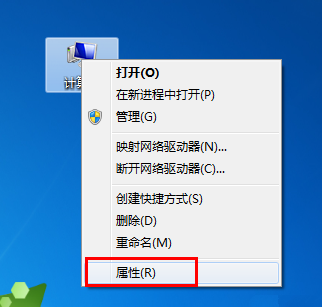
2。单击高级系统设置。
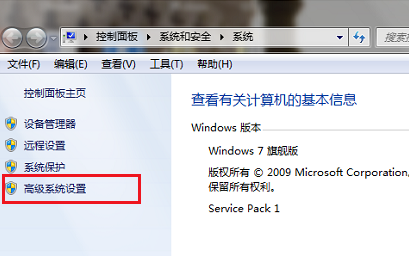
3。单击“性能”部分下的“设置”按钮。
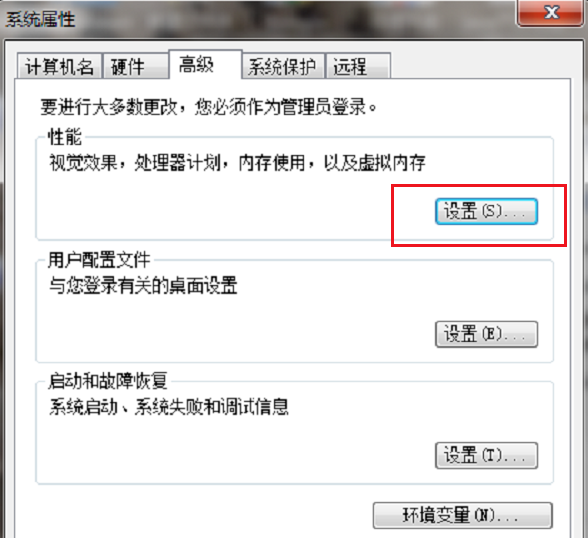
4。单击虚拟内存部分下的更改按钮。
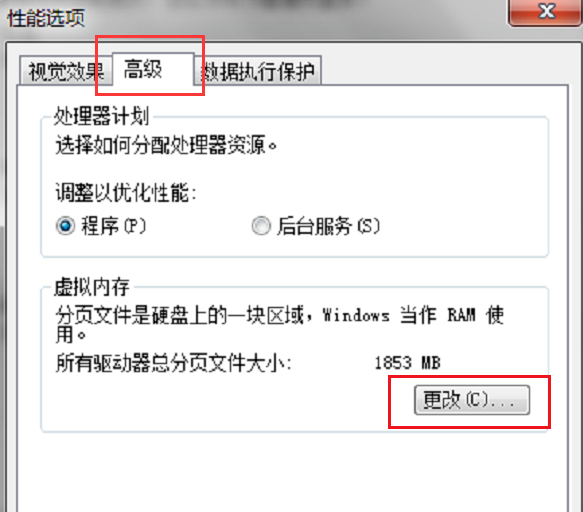
5。首先取消选中以自动管理上述所有驱动器的页面文件大小选项,然后选择下面的自定义选项。
对于初始大小和最大值,我们可以输入实际内存的1.5到3倍。例如,实际内存为1G,最小值可设置为1.5G,最大值为3G。
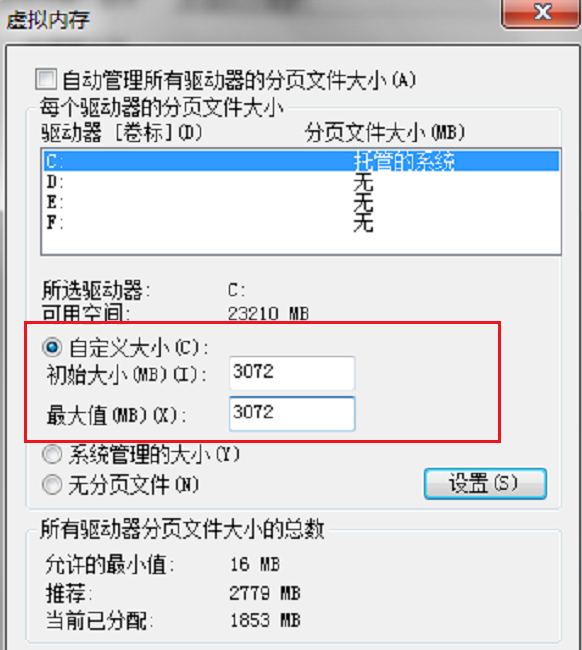
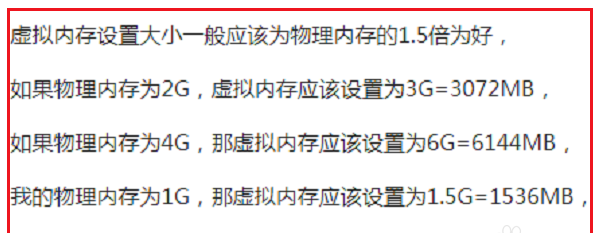
以上是在win7中设置虚拟内存的最佳方法。
希望上面这篇文章能帮助到您!
